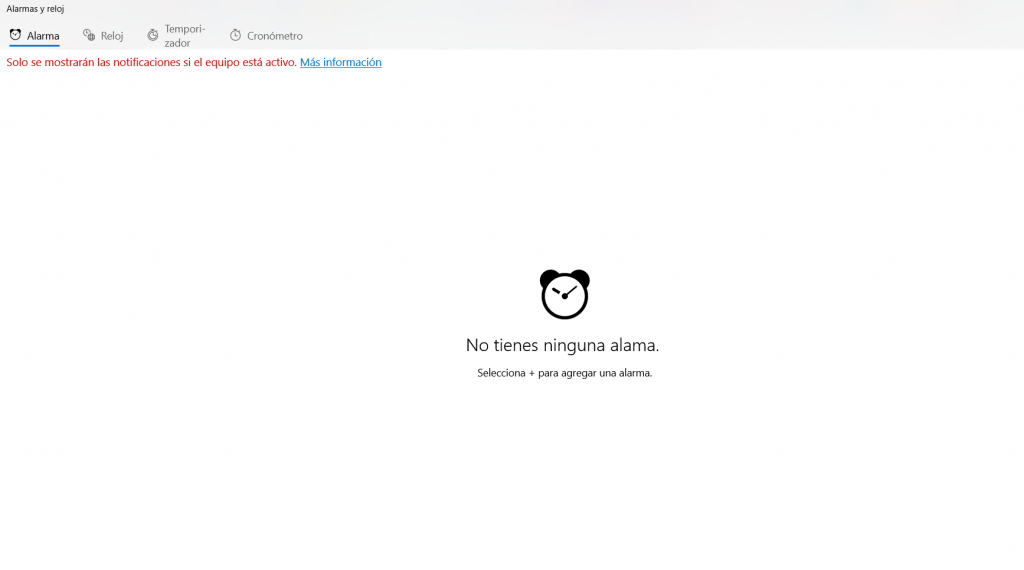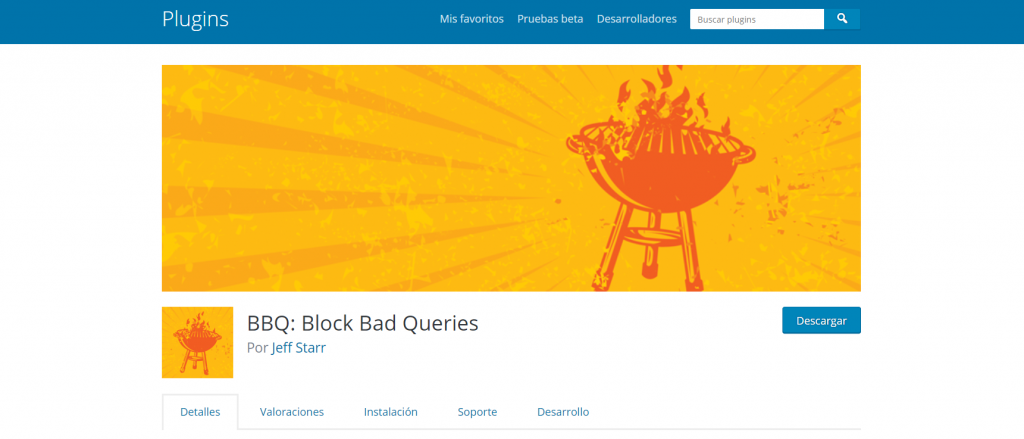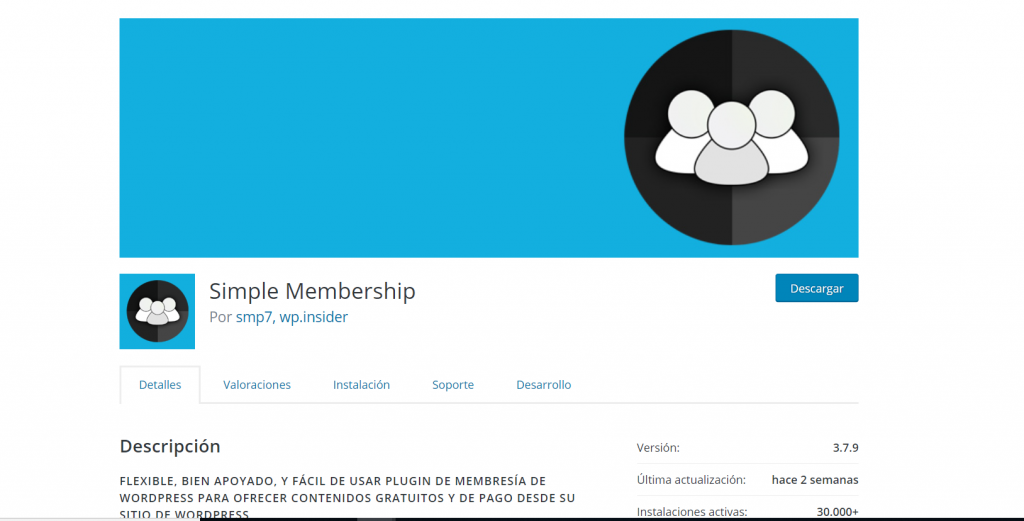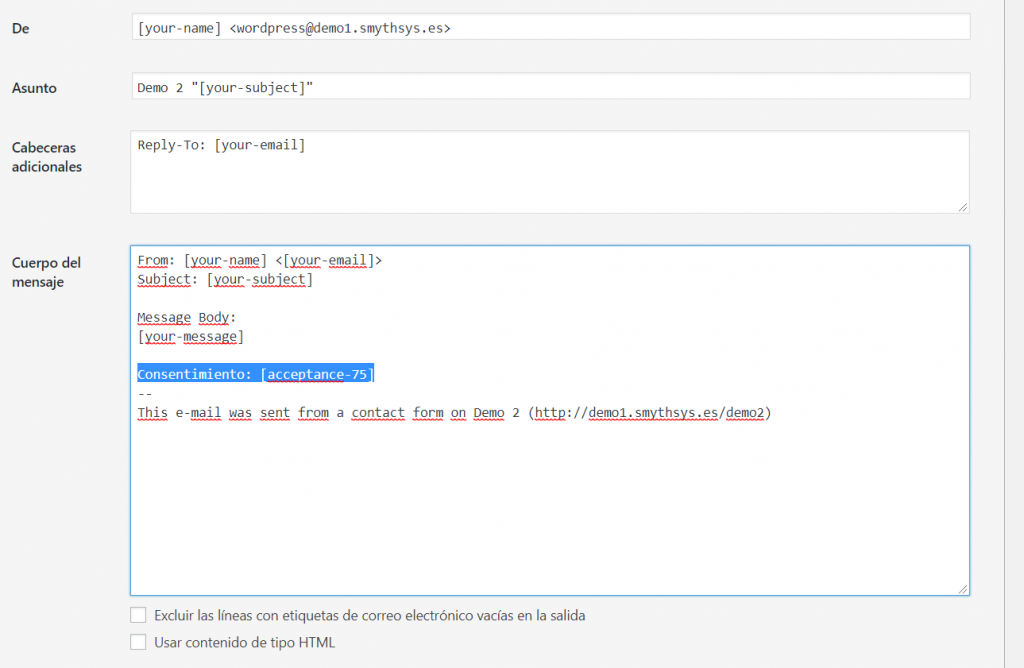Muchos de los ataques a páginas web son por scripts o robots que primero “inspeccionan” la web para ver sus vulnerabilidades. Preguntan cosas como la versión del gestor de contenidos, versión de php etc. Están buscando agujeros de seguridad, y ocurre constántemente. Por esto nos gusta este firewall que hemos encontrado para .htacess (Apache). El creador ha recopilado una serie de peticiones o queries que son maliciosas y con contenido potencialmente dañino (como eval(, base64_ ..), y ha creado una lista para que podamos bloquearlas. Lo interesante es que este bloqueo se realiza a nivel de servidor, antes del acceso a la página. Así que, al bloquear estos intentos de acceso, también mejora el rendimiento de la misma. nG Firewall, como decimos, es una lista de queries maliciosas que, en el momento de escribir el artículo está en su versión 6G. La manera de implementarlo en cualquier web es sencillo, añade la lista de exclusiones que da a tu fichero .htaccess. El Apache, al leerlas, se encargará de bloquear estos accesos indebidos.La lista está dividida en secciones, y puedes añadir todas, o sólo alguna de las secciones (son independientes). Aunque están muy probadas, mira el artículo de tu nG antes sobre las notas de implementación y su sección de troubleshooting. # 6G:[QUERY STRING] # 6G:[REQUEST METHOD]# 6G:[REFERRER] # 6G:[REQUEST STRING] # 6G:[USER AGENT] # 6G:[IP ADDRESS] Firewall ligero para WordPress: BBQ: Block Bad Queries Si tienes WordPress, es más fácil implementar este firewall. Puede servir tanto como capa añadida de seguridad a lo que tengas de firewall, o como solución ligera y sencilla para aquellos a los que el alojamiento o los conocimientos no les deje usar soluciones más complejas. BBQ: Block Bad Queries implementa el firewall nG, con añadidos que te permite gestionarlo de modo gráfico. Un plugin muy interesante a tener muy en cuenta.